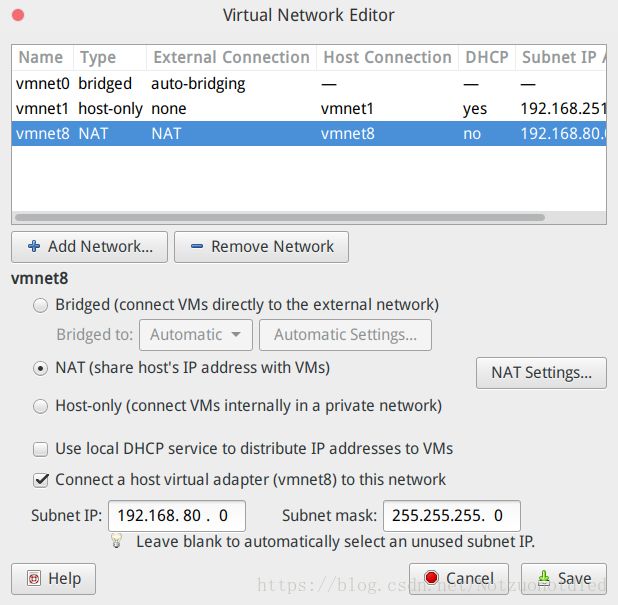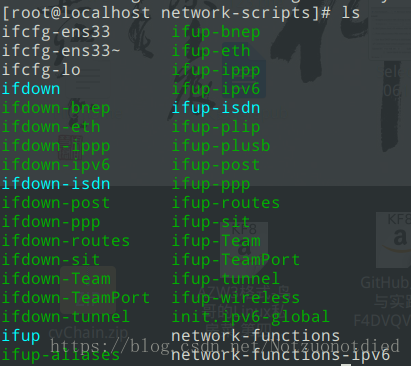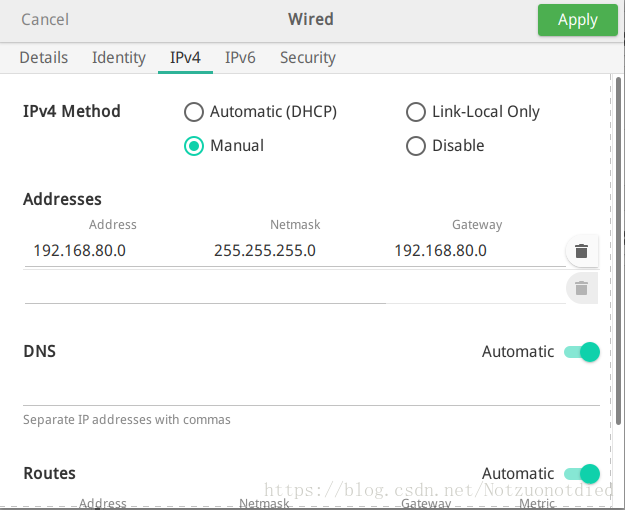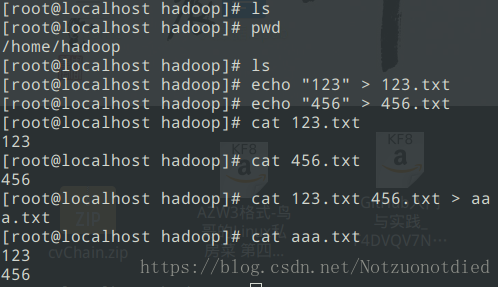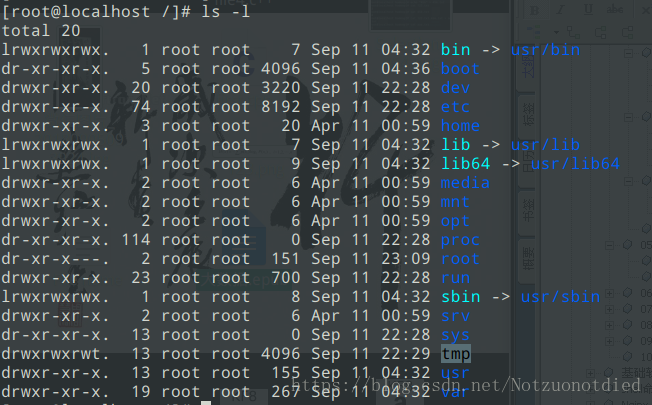版权声明:本文为博主原创文章,未经博主允许不得转载。 https://blog.csdn.net/Notzuonotdied/article/details/82657520
前言
- 大数据 基础概念
- 大数据 Centos基础
- 大数据 Shell基础
- 大数据 ZooKeeper
- 大数据 Hadoop介绍、配置与使用
- 大数据 Hadoop之HDFS
- 大数据 MapReduce
- 大数据 Hive
- 大数据 Yarn
- 大数据 MapReduce使用
- 大数据 Hadoop高可用HA
介绍
简单学学常见的一些指令。
- 宿主环境:Ubuntu18.04
- 虚拟环境:VMWare
- 虚拟机:Centos7
修改基本配置
首先,我们在VMWare中安装一个Centos的虚拟机,安装完毕之后是没有网络,我们需要配置下网络。
修改主机的名称
vim /etc/sysconfig/network- 在该文件中添加一下内容
NETWORKKING=yes
HOSTNAME=hadoop # 主机名称
reboot重启主机。
配置网络
- 这里就不描述在VMWare中安装Centos的过程了。
- 打开VMWare,
Edit->Virtual NetWork Editor
底下的Subnet IP和Subnet mask是后边配置需要的。
- 进入到网络配置的目录
cd /etc/sysconfig/network-scripts/
- 查看
ls /etc/sysconfig/network-scripts/
- 修改
ifcfg-ens33vim ifcfg-ens33- 修改项:
BOOTPROTO=staticONBOOT=yes
- 添加项如下:
# 这里需要根据上述的SubnetIP和SubnetMask来修改。
IPADDR=192.168.80.8
GATEWAY=192.168.80.2
NETMASK=255.255.255.0
DNS1=192.168.80.2
最后,还需要配置下虚拟网卡,选择Manual,之后配置Address、Netmask、Gateway。
防火墙
- 可以参见于:虚拟化Kimchi使用笔记
terminal shortcut
Ctrl+c:终止进程ctrl+l:清屏ctrl+r:搜索历史命令ctrl+q:退出ctrl+d:退出当前用户
指令
请注意使用
man 查询的指令来查看攻略O(∩_∩)O哈哈~
比如man ls
简单指令
- pwd
- 查看当前绝对路径
- date
- 查看当前系统时间
- who
- 查看当前谁在线
- last
- 查看最近的登陆历史记录
- reboot
- 重启
- halt
- 关闭虚拟机
- touch
- 创建一个文件
- echo
- 输出信息
- gzip
- 压缩:
gzip aaa.txt - 解压:
gzip -d aaa.txt.gz
- 压缩:
- tar
- 压缩:
tar -zcvf aaa.tar.gz aaa/ - 解压缩:
tar -zxvf aaa.tar.gz - 递归解压缩到其他目录:
tar -zxvf aaa.tar.gz -C aaa/
- 压缩:
- last 和 lastlog
- 查看用户最近的登陆情况
- df
- 查看硬盘的使用情况
- du
- 查看文件的大小
- free
- 查看内存使用情况
/proc- 查看文件系统
ls /var/log/- 查看日志
tail /var/log/messages- 查看系统报错日志
复杂指令
-
cd
cd ~:进入用户根目录cd -:返回用户上一个所在路径
-
ls
ls -l:单行显示ls -A:显示除了隐藏文件的所有文件ls -a:显示隐藏文件ls -F:显示文件类型
-
mv
mv aa.txt /tmp:移动文件到tmp目录mv aa.txt bb.txt:将aa.txt改名为bb.txt
-
cat
- 输出文本
- 拼接文件
-
grep【全称:Global Regular Expression Print】
- 是一种强大的文本搜索工具,它能使用正则表达式搜索文本,并把匹 配的行打印出来。
grep "good.*good" test.txt:从test.txt中查找符合表达式good.*good的内容。
-
find
- 在目录结构中搜索文件,并执行指定的操作。
find / -name "aaa":在根目录下查找名称是aaa的文件。
重定向
>:将流导向到其他位置,比如文本中。覆盖模式echo "Hello world!" > what.txt
>>:将流导向到其他位置,比如文本中。追加模式-
echo "Hello world!" >> what.txt
-
文件权限
首先,我们需要简要了解下Linux中对于文件的权限控制和表示。
类型表示
| 参数 | 说明 |
|---|---|
| d | 文件夹 |
| - | 文件 |
| l | 链接 |
权限表示
| 权限 | 说明 |
|---|---|
| r | 可读 |
| w | 可写 |
| x | 可执行 |
实战
下面,我们使用一个drwxr-xr-x来分析:
| 组别 | 说明 |
|---|---|
第一组rwx |
表示这个文件的拥有者对它的权限:可读、可写、可执行。 |
第二组r-x |
表示这个文件的所属组对它的权限:可读、不可写、可执行。 |
第三组r-x |
表示这个文件的其他用户(相对于上面两类用户)对它的权限:可读、不可写、可执行。 |
修改权限:
| 指令 | 说明 |
|---|---|
chmod g-rw aaa.txt |
将aaa.txt对所属组的取消 rw权限。 |
chmod o-rw aaa.txt |
将aaa.txt对其他人取消 rw权限。 |
chmod u+x aaa.txt |
将aaa.txt对所属用户的权限增加 x权限。 |
chmod 664 aaa.txt |
将aaa.text的权限修改权限为rw-rw-r--。 |
chmod -R 770 aaaa/ |
使用-R参数将一个文件夹的所有内容权限统一修改。 |
高级指令
介绍Linux的一些高级指令,详见于:大数据 Shell基础